Eine barrierefreie Website entsteht in der Zusammenarbeit verschiedener Disziplinen. Programmierung, Design und Redaktion (Personen, die Inhalte pflegen) haben jeweils Wissen, das sie benötigen, um ihre Arbeit barrierefrei umzusetzen. Umso wichtiger ist es, auf die Schnittstellen zwischen den Disziplinen zu achten und das Potential zu nutzen, das darin steckt, das Wissen zu teilen. In unserem Artikel zeigen wir anhand von Überschriften und Alternativtexten, wie das Programmierteam im Content Management System die Redaktion dabei unterstützen kann, leichter barrierefreie Inhalte zu erstellen.
Die richtige Überschriftenstruktur
Ein Problem, welches wir oft erst im Nachhinein sehen, sind Seiten mit viel Text, die nicht ausreichend durch Überschriften strukturiert sind, bei denen die Überschriften in falscher Hierarchie-Reihenfolge stehen oder bei denen einzelne Textzeilen lediglich fett markiert sind.
Es gibt verschiedene Gründe, warum dies passiert. Fehlendes Wissen ist sicher ein Grund, sei es in Bezug auf den Effekt für die Barrierefreiheit, sei es in Bezug auf die Formatierungsmöglichkeiten. Oft genug ist es aber auch eine ästhetische Entscheidung. Wo korrekterweise eine Überschrift 2. Ordnung stehen sollte, wird dann eine kleinere Überschrift verwendet oder der Text fett markiert. Wichtig zu beachten ist auch der Workflow in Redaktionen. Texte werden oft in Word-Dokumenten geliefert und dann von den Redakteur*innen aus dem Dokument kopiert und in die Website eingefügt. Dabei muss die Textformatierung ggf. nachkorrigiert werden.
Warum ist eine wenig oder falsch strukturierte Seite problematisch?
Screenreader-Nutzende haben verschiedene Wege, um sich auf einer Website zu orientieren. Ein Screenreader ist eine Software, die Inhalte der Website nicht-visuell wiedergibt, z.B. durch Sprachausgabe. Screenreader werden u.a. von Menschen mit einer Sehbehinderung verwendet.
Der mit Abstand am häufigsten genutzte Weg ist die Orientierung via Überschriften. Im WebAIM Screen Reader User Survey gaben 67,7% der Befragten an, dass sie auf langen Seiten anhand der Überschriften durch die Seite navigieren. Dieser Wert ist über die Jahre übrigens sehr stabil.
Nicht für alle Probleme rund um die Informationsstruktur haben wir bislang Lösungen gefunden. Aber mit ein paar Tricks können wir die Redaktion bei ihrer Arbeit unterstützen.
Auswahl der Überschriften einschränken
Unsere erste Amtshandlung in der Entwicklung besteht darin, für jedes Seiten-Template die Überschrift 1. Ordnung (Level H1) automatisch aus dem Seiten-Titel zu generieren. Damit stellen wir als Agentur sicher, dass jede Seite den Seiten-Titel nicht nur im <title> Tag bekommt, sondern auch eine H1 auf der Seite existiert.
Für die Redaktion bleiben folglich die Überschriften 2. bis 6. Ordnung (Level H2 bis H6) übrig, um Inhalte auf den Seiten zu strukturieren. In den Editoren reduzieren wir die möglichen Überschriften und entfernen die H1 aus der Auswahl. Bei den meisten Websites stellen wir sogar nur die Level H2 bis H4 bereit.
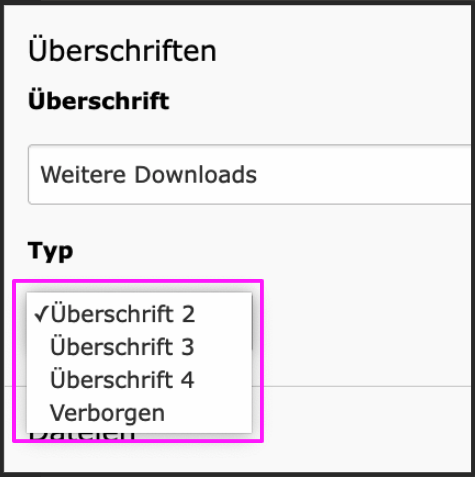
(Ein Exkurs: Es wäre aus Barrierefreiheits-Sicht kein Fehler, auf einer Seite mehrmals eine H1 zu vergeben. Jedoch arbeiten wir nach dem Prinzip, dass der Bedarf nach einer neuen H1 ein Hinweis ist, dass es sich um ein neues Thema handelt. Im Kontext einer Website empfehlen wir, eher eine neue Seite anzulegen. Oft sind sind die verschiedenen Themen dann auch schneller über das Hauptmenü der Website zu finden.)
Darstellung und Semantik der Überschriften trennen
In einigen Projekten geben wir die Möglichkeit, bei den Überschriften zwischen dem semantischen und dem dargestellten (visuellen) Level zu unterscheiden. Damit reagieren wir unter anderem auf die Begebenheit, dass Redakteur*innen durchaus auch nach ästhetischen Gesichtspunkten die Überschriften bearbeiten.
Im Screenshot sehen wir, wie eine Seite im CMS Neos im Backend bearbeitet wird. Ausgewählt ist eine Überschrift mit den dazugehörigen Einstellungen. Als semantisches Level ist die H2 gewählt und wird im HTML als H2 gesetzt. Das dargestellte Level ist eine H4 und damit wird der Stil einer H4 angewendet. Das HTML sieht im Ergebnis so aus: <h2 class=”copy-h4”>Ihr Aufgabenbereich</h2>.
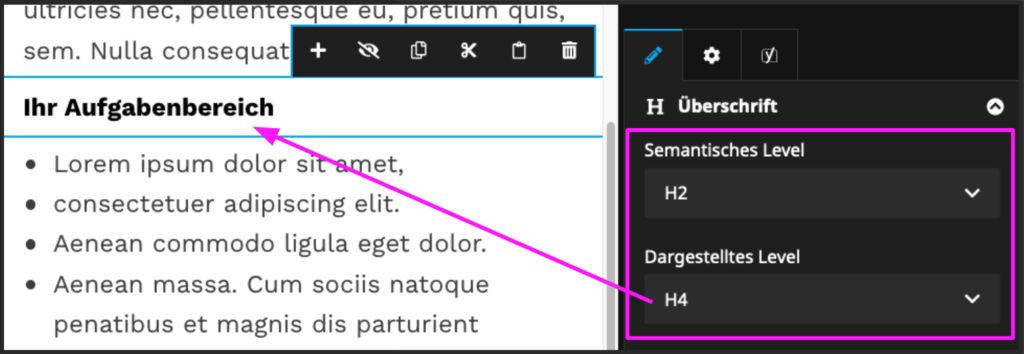
Fest verbaute Überschriften-Levels mitteilen
Als Entwickler*innen sollten wir unser Wissen zu den Komponenten, also die Details der Umsetzung, für die Redaktion explizit mitteilen und, dass so nah am Element wie möglich.
Eine Option ist ein extra Hinweis am Namen der Komponente. In diesem Beispiel haben wir einen Bühnen-Element im CMS Typo3, bei dem der Titel der Seite automatisch als H1 verbaut ist. Die Redaktion wird nun direkt beim Bearbeiten der Bühne daran erinnert, dass sie selbst keine H1 zu setzen braucht.

Eine weitere Option ist es, den Platzhalter-Text für einen Hinweis zu verwenden. Hier sehen wir ein Akkordeon im Neos-Backend. In Neos kann man im sogenannten Inline-Editor direkt in der Seite Inhalte bearbeiten. Damit kann man sich die Platzhalter-Funktion wie sonst bei Inputs zu Nutze machen. Unser Akkordeon verwendet eine H3 für die Titel und darauf wird direkt beim Bearbeiten hingewiesen.
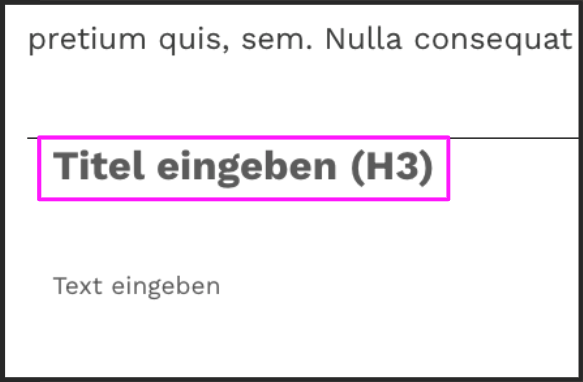
Die richtigen Alternativtexte
Alternativtexte ermöglichen es, dass Nicht-Text-Inhalte wie z.B. Bilder, Grafiken oder Gifs für Menschen erfahrbar werden, die diese nicht sehen können. Screenreader übermitteln den hinterlegten Alternativtext über Sprachausgabe, Braille-Tastatur und Text.
Bei der korrekten Formulierung unterstützen
Meist wissen Redaktionsteams, dass sie Alternativtexte setzen müssen, ihnen fehlen aber oft die Kenntnisse, wie ein Alternativtext geschrieben wird. Social Media-Plattformen, wie z.B. Twitter unterstützen, indem sie an der Stelle, wo der Alternativtext eingefügt wird, darüber informieren wozu ein Alternativtext dient und was Autor*innen bei der Formulierung beachten sollten.
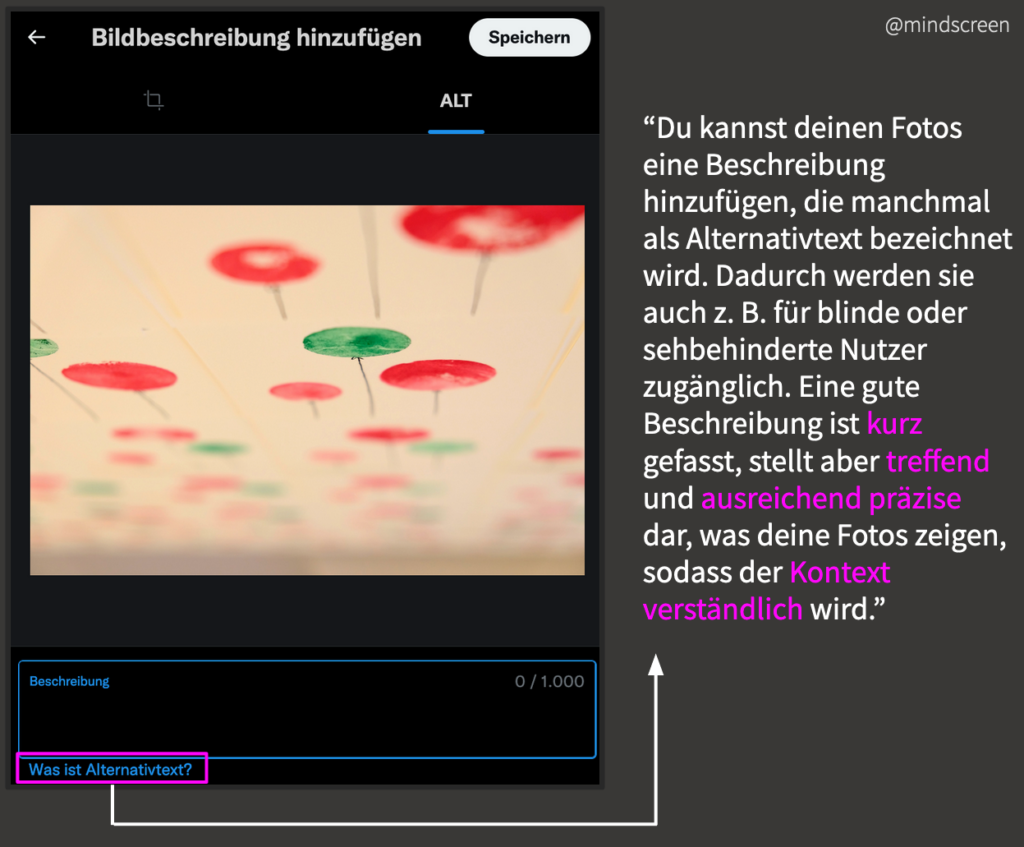
Insbesondere, wenn Personen in der Redaktion unregelmäßig arbeiten und es häufig Wechsel beim Personal gibt, ist so eine Unterstützung auch im CMS sinnvoll. Die Hilfe kann als Platzhaltertext, Erläuterungstext oder mit verlinkten Hilfen erfolgen.
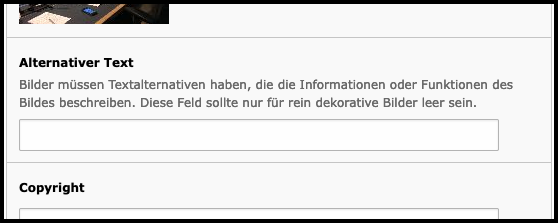
Einheitliche Begriffe verwenden
Ein weiterer Schritt, um die Redaktion zu unterstützen, ist die korrekte, einheitliche und am besten allgemeingültige Bezeichnung der Felder im Backend. Twitter nutzt einmal den Linktext “Beschreibung hinzufügen” und auf dem folgenden Screen “Was ist ein Alternativtext?”.
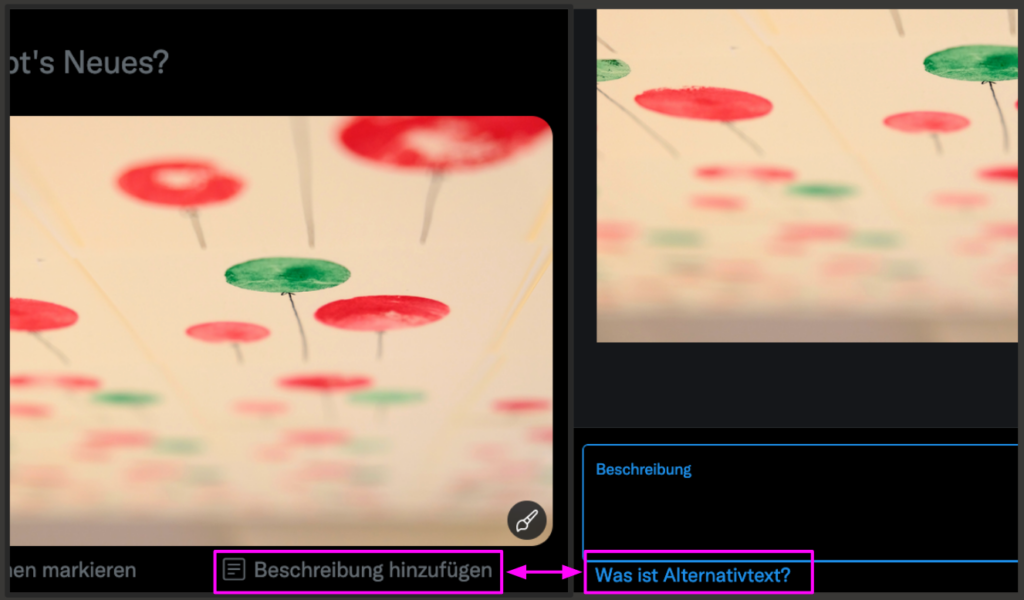
Solche Sprünge in der Wortwahl verunsichern und können dazu führen, dass Personen komplett auf eine Eingabe verzichten. Auch Angaben im Backend des CMS sind häufig sehr viel technischer, in einer anderen Sprache oder aufgrund von Voreinstellungen ganz anders als das, was in der Kommunikation verwendet wird.
Zu Alternativtexten verpflichten
Wenn wir das Redaktionsteam auf fehlende Alternativtexte hinweisen, bekommen wir oft die Antwort, dass sie schlicht vergessen wurden. Eine naheliegende Lösung dafür ist, den Alternativtext als verpflichtendes Element vorzusehen. Sobald die Redaktion ein Bild auf eine Seite einsetzt, kann das Speichern verhindert werden und ein Hinweis erscheint, dass die betreffende Eigenschaft erforderlich ist.

(Exkurs: Sollte der Alternativtext zentral im Medienbereich gepflegt werden, ist so eine Verpflichtung auch möglich. Jedoch sollten Alternativtexte im abhängig vom Kontext sein und damit direkt an der Stelle gepflegt werden, an der das Bild jeweils eingesetzt wird. Das gleiche Bild an verschiedenen Stellen einer Website genutzt, kann andere Alternativtexte verlangen.)
Die Verpflichtung zu Alternativtexten hat auch Nachteile. Laut der Web Content Accessibility Guideline (WCAG) 2.1 braucht nicht jedes Bild einen Alternativtext (WCAG-Erfolgskriterium 1.1.1. Non-text Content). U.a. kann bei dekorativen Bildern auf den Alternativtext verzichtet werden. Daher sollte, bevor eine Verpflichtung gesetzt wird, die Art und Implementierung der Bilder auf der Website geprüft werden. Andererseits gaben in einer Umfrage des Deutschen Blinden- und Sehbehindertenverband e.V. zu Alternativtexten in Sozialen Medien (welche sich jedoch von Bildern auf Websites unterscheiden) 69% der Befragten an, dass grundsätzlich jedes Bild auf Facebook, Instagram und Twitter eine Bildbeschreibung haben soll.
Ein Beispiel wo Richtlinie und Alltag auseinander gehen.
Der zweite Nachteil einer Verpflichtung ist, dass die Redaktion dadurch gestresst werden kann und dann z.B. die Bildunterschrift in den Alternativtext kopiert oder nichtssagende Alternativtexte pflegt. Eine Entscheidung für die Verpflichtung muss mit der Redaktion besprochen werden, damit keine Frustration und falsche Erwartungen entstehen. Als ein Kompromiss kann z.B. ein Hinweis auf den Alternativtext erfolgen, aber ein Speichern ohne Alternativtext trotzdem ermöglicht werden.
Erwartbares Verhalten vorsehen
Ein weiteres Thema, das zu fehlerhaften Alternativtexten führt, ist dass der Redaktion die Auswirkungen ihrer Arbeit nicht bewusst ist oder, dass das CMS kein erwartbares Verhalten zeigt. Wenn wir Schulungen zu Systemen machen, die von anderen Teams eingerichtet wurden, fällt immer wieder auf, dass die Programmierung Fallbacks (Alternativlösungen) einbaut, die zu Barrieren führen können. So wurde z.B. in einem CMS bei nicht ausgefülltem Alternativtext automatisch der Titel der Bilddatei eingesetzt. Ein Dateititel ist kein korrekter Alternativtext. Ein leerer Alternativtext im Backend sollte zu einem leeren Alt-Attribut führen. Denn dieses signalisiert den Nutzenden, dass es sich um ein dekoratives Bild handelt. Auch wenn die Hilfe gut gemeint ist, führt sie zu mehr Barrieren.
Wissen teilen
Digitale Barrierefreiheit lässt sich nur in der Zusammenarbeit aller Teams bewerkstelligen. Im Austauschen der verschiedenen Disziplinen können wir Menschen dazu befähigen ihre Arbeit besser, schneller, selbständiger und einfacher zu gestalten. Dabei hilft es an Aufgaben zu erinnern, sie zu erläutern, Wissen zu vermitteln sowie die Prozesse zu vereinfachen.
Gigi Entienne schrieb in ihrem Artikel über Strategien der Barrierefreiheit “Accessibility ist not necessarily about doing more work, it’s often about making better decisions”. Mit wenigen Anpassungen entlastet das Programmierteam die Redaktion und kann dabei helfen bessere Entscheidungen zu treffen und eine barrierefreie digitale Welt zu gestalten.
Weiterführende Links
- Authoring Tool Accessibility Guidelines (ATAG) der Web Accessibility Initiative (WAI) des World Wide Web Consortiums (W3C)
- TYPO3 Accessibility Team
- David Swallow: Heading off confusion: When do headings fail WCAG?
- Alternativtext-Projekt des Deutschen Blinden- und Sehbehindertenverband e.V.
Katrin ist Frontend-Developer bei mindscreen, einem langjährigen Spezialisten für Digitale Barrierefreiheit. Seit gut 10 Jahren ist sie in der Welt der Webentwicklung unterwegs. Ihre Grundüberzeugung ist, dass alle Menschen das Web unkompliziert und gleichzeitig nach ihren individuellen Bedürfnissen und Vorlieben nutzen können sollen.
Sie hat ehrenamtlich in verschiedenen Communitys Workshops und Lerngruppen mitorganisiert, u.a. bei Rails Girls Berlin (jetzt Code Curious), Rails Girls Summer of Code sowie CSSclasses.

